よくあるご質問
パソコンのトラブル
QWindowsパソコンの画面が映らない場合の対処法
A症状の例
- パソコンの画面が映らない
- 起動途中から画面が映らない
- パソコンの画面が暗い・真っ暗

原因
パソコンのハードウェアが不調、パソコンが故障している、ウイルスに感染しているなどの可能性があります。
対処法
-
1ノートパソコン・タブレットの場合
(1)一時的にパソコンの調子が悪いだけかもしれません。「放電」を試してみましょう。
電源が入っている場合は電源ボタンを5秒以上押してシャットダウンします。電源ケーブル、ACアダプタ、バッテリーを「取扱い説明書」に従い外します。そのまま5分から10分程、放置します(放電処置)。
再びバッテリー、ACアダプタ、電源ケーブルをつなぎます。パソコンを立ち上げてみて、これで解決していれば一時的な不調です。
※タブレットではバッテリーを外せない場合があります。放電処置はできませんので、電源終了後三十分ほど放置してみてください。
※パソコンのハードウェアは経年劣化で磨耗していきます。「調子が悪くなったな……」と感じたら、データのバックアップを取ることをお勧めいたします。
(2)外部モニターに接続してみる
放電処置を試しても症状が変わらない場合はパソコンの内部部品、マザーボードや液晶パネル、バックパネル、接続端子やケーブルなど物理的にハードウェアが故障してしまった可能性があります。以下をお試しください。
- ノートパソコンの外部モニター接続端子から、モニター出力してみます。
- アナログ(RGB)接続ができるモニター、テレビなどがあれば、アナログケーブルで接続します。
[Fn] と [F8] キーを同時に押して外部出力へ切り替えます(外部モニターへの出力方法はメーカーによって異なる場合がありますので、取扱い説明書でご確認ください)。
外部モニターに画面が映った場合は、液晶部の故障の可能性が高いです。
-
2デスクトップパソコンの場合
(1)一時的に、パソコンの調子が悪いだけかもしれません。「放電」を試してみましょう。
パソコンの電源ボタンを5秒以上押してシャットダウンし、電源ケーブルを外します。そのまま5分から10分程、放置します。(放電処理)
電源コードをつないで、電源ボタンを入れてパソコンを立ち上げます。これで解決していれば一時的な不調です。※パソコンのハードウェアは経年劣化で磨耗していきます。「調子が悪くなったな……」と感じたら、データのバックアップを取ることをお勧めいたします。
(2)液晶モニターに別のPCをつないでみる、または別の液晶モニターにつないでみる
液晶モニターが壊れている可能性があります。別のパソコンがありましたらそちらを液晶モニターにつないでみてください。問題なく映る場合はパソコン本体が故障している可能性があります。
※液晶一体型デスクトップの場合、外部モニターに接続してみることで液晶モニターとパソコンのどちらが故障しているか確認することができます。
別のパソコンでつないで、画面が映った場合は、パソコン本体の故障の可能性が高いです。ケーブルの抜き差しはかならず電源を落としてから行ってください。ショートして故障する可能性があります。
接続するケーブルやコネクタがよく分からないという場合は、PCデポ店頭までご相談ください。 -
3ソフトウェアが原因の場合
途中まで立ち上がってその後画面が映らない、真っ暗になる、再起動ばかり繰り返してしまうといった場合は、ソフトウェアのトラブルによる原因が考えらます。
以下もご参考ください。
関連するご質問
- Qインターネット「インターネットエクスプローラー(Internet Explorer)サポート終了」でインターネットが見れない、接続できない。
- QWindowsDriver Reviver(意図せずにインストールされた場合)の削除方法
- QWindowsWindowsUpdate実行の際にエラー(80248015)が出る場合の対処法
- QWindowsWindowsUpdateが終わらないのですが、どうしたら良いですか?
- QWindowsタスクマネージャーのディスク使用率が100%になる場合の対処法
- QWindowsCreators Update後のトラブルについての対処法
- QWindowsWindowsUpdate後の再起動を繰り返す、更新が終わらない
- QWindows「ハードディスクの問題が検出されました」と表示されました。
- QWindows高速スタートアップを無効にする方法を教えてください。
- QWindowsパソコン(Windows)が起動しません。
- QWindowsパソコンの画面が映らない場合の対処法
- QWindows10WindowsUpdate(2017年9月13日配信「KB4038788」)がエラーになる
- QWindows10突然「次のアップデートに備えてプライバシー設定を確認する」と画面に出てきましたが、どうすればよいですか?
- QWindowsInternet Explore11で画面スクロールができない等、動作がおかしくなった
- QソフトウェアMicrosoft Officeのライセンス認証がエラーになる場合の対処法
- Qパソコン落雷後、パソコンが起動しない、ネットにつながらないなどの症状が発生しています。
- QパソコンWindows8.1/10「自動修復でPCを修復できませんでした」と表示され起動しない場合の対処法
- QWindows「Windows のエラー回復処理」画面が出た場合の対処法を教えてください。
- QWindowsWindows10のライセンス認証ができません。
- QWindowsスリープしたのにシャットダウンされる場合の対処法
- QWindows青い画面が出る(KP41)
- QWindows起動時にエラーが出る。再起動を繰り返す
- QパソコンHDDが未割当となっている場合の対処法
- QセキュリティWindowsでセキュリティ対策ソフトが起動しません。
- Qセキュリティ「警告」という画面がでてきました。ウイルスに感染しているのでしょうか?
- Qセキュリティ「OFFICEのプロダクトキーが不正コピーされています」というメールが届きました。
- Qセキュリティ「Internet Explorerのサポート終了」とはなんですか?
- Qセキュリティテレビやネットワークカメラに感染するマルウェアとはなんですか?
- Qセキュリティランサムウェアとはなんですか?
- Qパソコン消えてしまったパソコンのデータを復元することはできますか?
- QWindowsキーボードの入力が急にできなくなりました。
- QWindowsWindows10で「bondriverの初期化ができません」と表示されました。
- QWindows工場出荷時に戻す(初期化する)とはなんですか?
- QMacMacのシステムの復元方法を教えてください。
- QMacOS Xを再インストールする方法を教えてください。
- QMacMacが起動しない場合の対処法を教えてください。
- QMacTimeMachine(タイムマシーン)とはなんですか?
- QMac「ボリューム“Macintosh HD”が壊れています。修復する必要があります。」と表示されました。
- QMac自宅の無線LANにつながらなくなりました。
- QMacMac OS Xユーティリティ起動時にMacを復元するやり方を教えてください。
- QMacPRAM、NVRAMとはなんですか?
- QWindows文字化けしている場合の対処法を教えてさい。
- QWindowsWindows10でXPモードを使うことはできますか?
- QWindows第6世代CoreプロセッサのインテルCPU搭載パソコンにWindows7をインストールしたいです。
- QWindowsシステムの復元を有効にするやり方を教えてください。
- QiTunesWindows版のiTunesをアップデートしたらエラーになりました。
- Qパソコンパソコンがフリーズ・動かない
- Qパソコンキーボード操作できない・動かないキーがある

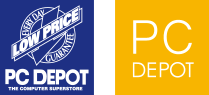


※本ページに記載の対処法通りに行っても症状が改善されない場合、修理等が必要になることがございます。
※症状が改善されない、解決方法がわからないときはお近くのPCデポ パソコンクリニック / ドクタースマートまでご相談ください。